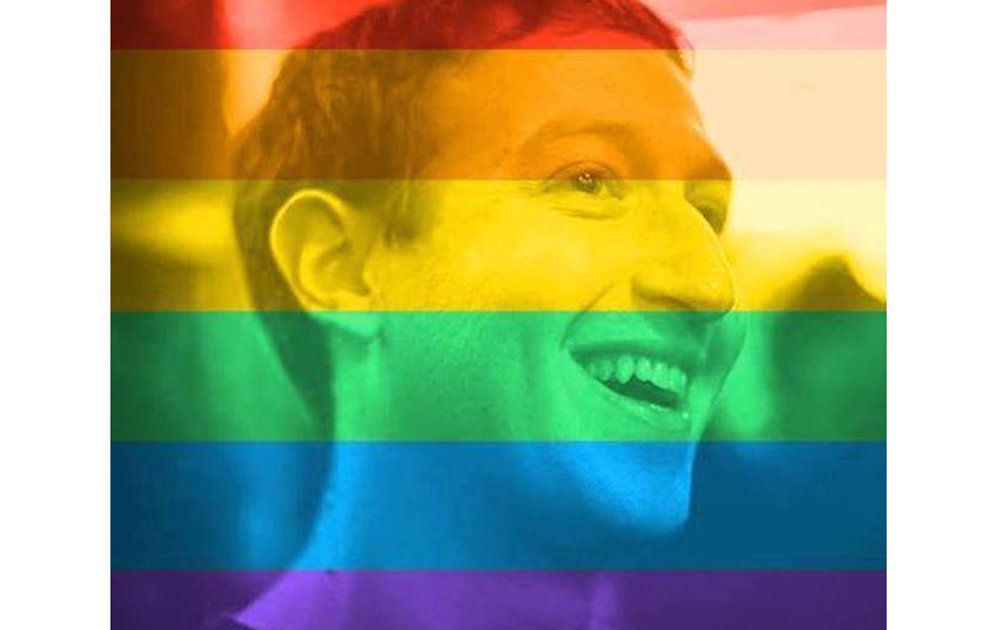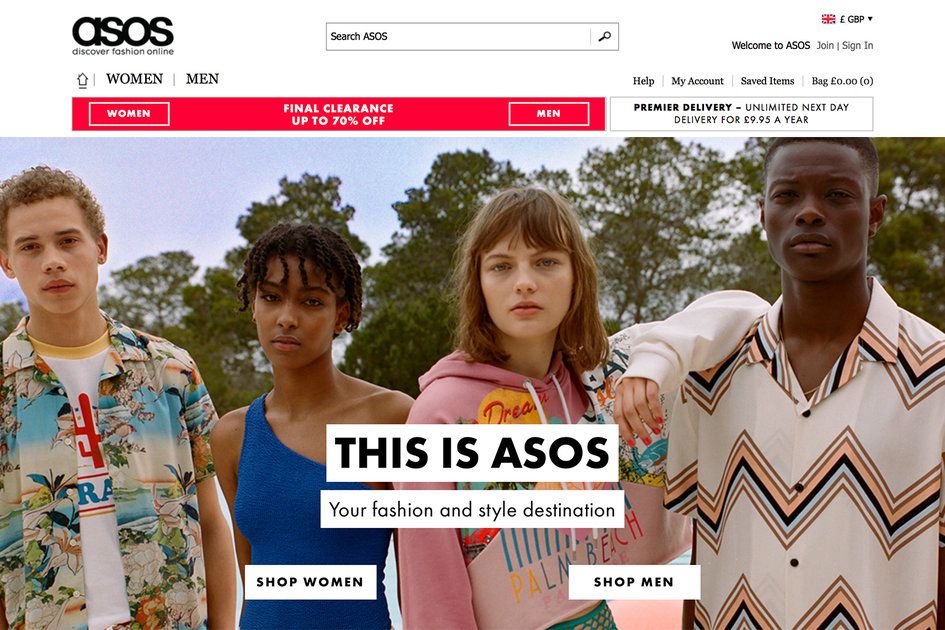23 trucs et astuces Facebook Messenger que vous n'avez probablement jamais essayés
Pourquoi vous pouvez faire confiance- Facebook a récemment annoncé que plus d'un milliard de personnes utilisaient Messenger chaque mois, voici donc quelques-unes des choses les plus intéressantes que vous pouvez faire avec l'application de messagerie qui a clairement conquis le monde.
Cependant, nous n'allons pas couvrir des choses de base comme comment envoyer un message, une photo, une vidéo, un autocollant ou un emoji - nous n'allons pas non plus discuter de la façon de passer un appel vidéo/vocal. Ce sont des fonctions que tout le monde sait utiliser. Au lieu de cela, ce guide pratique, destiné aux applications Android et iOS, traite de ces trucs et astuces cachés, tels que comment démarrer une partie d'échecs ou interagir avec un bot.
Faites-nous savoir dans les commentaires si vous connaissez d'autres trucs et astuces qui valent la peine d'être inclus, car nous prévoyons de mettre à jour cet article au fil du temps.
- 10 raisons pour lesquelles Facebook a prospéré pendant 15 ans
- Qu'est-ce que Facebook Dating et comment ça marche ?
- Qu'est-ce que l'outil Effacer l'historique de Facebook et comment fonctionne-t-il ?

Trucs et astuces de Facebook Messenger
Partagez votre position
iOS et Androïd
comment marche marco polo
Ouvrez une discussion avec un ami, puis appuyez sur le bouton Plus (quatre points dans un carré) dans la barre d'outils au-dessus du champ de texte et sélectionnez Emplacement. Vous devrez peut-être autoriser l'accès à votre emplacement. De là, envoyez votre position actuelle. Votre ami recevra immédiatement une carte indiquant votre emplacement exact.
Donnez un surnom à votre ami
ios
Ouvrez une discussion avec un ami, puis appuyez sur son nom en haut de la discussion et sélectionnez Surnoms. Vous pouvez ensuite appuyer à nouveau sur le nom de votre ami pour commencer à définir un surnom. L'ami verra son nouveau pseudo dans la boîte de discussion.
Android
Ouvrez une discussion avec un ami, puis appuyez sur le bouton « i » en haut de la discussion et sélectionnez Surnoms. Vous pouvez ensuite appuyer sur le nom de votre ami pour commencer à définir un surnom. L'ami verra son nouveau pseudo dans la boîte de discussion.
Changer le nom des discussions de groupe
ios
Ouvrez une discussion de groupe, puis appuyez sur les noms en haut de la discussion et sélectionnez les noms en haut. Vous pouvez ensuite changer le nom de la discussion de groupe en ce que vous voulez. Tous vos amis dans le chat verront le nouveau nom.
Android
Ouvrez une discussion de groupe, puis appuyez sur le bouton « i » en haut de la discussion et sélectionnez les noms en haut. Vous pouvez ensuite changer le nom de la discussion de groupe en ce que vous voulez. Tous vos amis dans le chat verront le nouveau nom.
Changer la photo des discussions de groupe
ios
Ouvrez une discussion de groupe, puis appuyez sur les noms en haut de la discussion et sélectionnez à nouveau les noms en haut. Vous pouvez ensuite modifier la photo de la discussion de groupe en prenant une nouvelle photo ou en ajoutant une photo à partir de votre pellicule. Tous vos amis dans le chat verront la nouvelle photo.
Android
Ouvrez une discussion de groupe, puis appuyez sur le bouton « i » en haut de la discussion et sélectionnez le bouton Paramètres supplémentaires (trois points verticaux) en haut. Vous pouvez ensuite changer la photo de la discussion de groupe en ce que vous voulez. Tous vos amis dans le chat verront la nouvelle photo.
trivia q et a pour adultes
Personnalisez votre thème de discussion
ios
Ouvrez une discussion avec un ami ou un groupe, puis appuyez sur le nom en haut de la discussion, et vous verrez une liste d'options qui vous permettent de faire des choses comme désactiver les notifications pendant une période de temps définie, ajouter un surnom, sélectionner un couleur ou emoji pour la conversation, et ajoutez plus de personnes. Appuyez sur les options de surnom, de couleur ou d'emoji pour personnaliser l'apparence et le thème du chat.
Android
Ouvrez une discussion avec un ami ou un groupe, puis appuyez sur le bouton « i » en haut de la discussion et vous verrez une liste d'options telles que les notifications muettes pour une période définie, ajoutez un surnom, sélectionnez une couleur ou un emoji pour la conversation et ajouter plus de personnes. Appuyez sur les options de surnom, de couleur ou d'emoji pour personnaliser l'apparence et le thème du chat.
Envoyer un message vocal
iOS et Androïd
Parfois, il est plus facile de dire quelque chose que de le taper. Pour envoyer un message vocal, appuyez simplement sur le microphone à gauche du champ de texte de votre chat et maintenez-le enfoncé. Une fois que vous avez commencé un message, il sera envoyé lorsque vous cesserez de tenir le microphone, mais vous pouvez le faire glisser pour le supprimer. Quoi qu'il en soit, dites ce que vous êtes trop paresseux pour taper, puis levez le doigt pour l'envoyer automatiquement au chat.
Jouer au basket avec un ami
iOS et Androïd
Ouvrez une discussion avec un ami, puis recherchez et envoyez-lui un emoji de basket-ball à partir de votre clavier. À partir de là, appuyez longuement sur l'emoji pour ouvrir un nouvel écran où vous pouvez tirer des cerceaux. Votre ami recevra un message lui demandant de jouer.
Envoyez un plus gros pouce levé
iOS et Androïd
Ouvrez une discussion avec un ami, puis appuyez sur le bouton pouce levé dans la barre d'outils au-dessus du champ de texte. Si vous appuyez sur ce bouton, vous enverrez un pouce levé rapide à votre ami, mais si vous maintenez le bouton enfoncé avant de relâcher, vous agrandirez le pouce levé et pourrez l'envoyer à la place. Cela fonctionne avec n'importe quel emoji que vous avez sélectionné pour le chat.
Changer la couleur de votre emoji pouce levé
ios
Accédez au menu d'accueil de Messenger qui affiche toutes vos discussions, puis cliquez sur votre photo affichée en haut à gauche au-dessus de la barre de recherche. Faites défiler vers le bas pour sélectionner les emoji parmi les options. Là, vous pourrez choisir parmi différentes options en plus du pouce jaune par défaut.
Android
Accédez au menu d'accueil de Messenger qui affiche toutes vos discussions et cliquez sur votre photo affichée en haut à gauche au-dessus de la barre de recherche. Faites défiler vers le bas pour sélectionner Photos et médias. Là, vous pourrez sélectionner des emoji parmi les choix proposés en plus du pouce jaune par défaut.
Ouvrir une application
iOS et Androïd
Ouvrez une discussion et sélectionnez le bouton Plus (quatre points) dans la barre d'outils à gauche du champ de texte. Cela ouvrira deux rangées, la rangée du bas contenant des applications que vous pouvez ouvrir pour les partager facilement avec la personne dans votre chat. Par exemple, vous pouvez facilement partager de la musique sur Apple Music, des actualités du Wall Street Journal et vos épingles préférées de Pinterest, et bien plus encore.
Envoyer ou demander de l'argent
iOS et Androïd
quand le lg g5 est-il sorti
Ouvrez une discussion avec un ami, puis appuyez sur le bouton Plus (quatre points) dans la barre d'outils à gauche du champ de texte et sélectionnez Paiements. Vous pouvez ensuite basculer entre payer ou demander pour envoyer de l'argent ou demander de l'argent, respectivement. Entrez simplement le montant, ajoutez une note et cliquez sur suivant/demande d'envoi. Vous pouvez également balayer vers la gauche dans cette zone pour changer de thème (par exemple, un thème de Noël).
Cependant, vous devrez vous assurer que vous disposez d'une configuration de carte de paiement. Ouvrez Messenger, puis appuyez sur le bouton Moi/profil dans la barre de menus et sélectionnez Paiements. Vous verrez alors des options pour ajouter une nouvelle carte de débit. Vous verrez également l'historique de vos transactions, avec la possibilité d'annuler les demandes envoyées.
Jouer à un jeu
iOS ou Android
Ouvrez une discussion et appuyez sur le bouton Plus (quatre points) dans la barre d'outils à gauche du champ de texte. Là, vous devriez voir une option de jeux avec une icône de contrôleur. Cliquez dessus et vous pourrez alors choisir parmi la longue liste de jeux disponibles. La personne avec qui vous discutez recevra automatiquement une notification pour vous rejoindre, ou vous pouvez simplement continuer à jouer seul.
Ajuster les préférences de notification
ios
Si vous avez déjà participé à une discussion de groupe active, vous avez été inondé de notifications pour chaque message reçu. Résolvez le problème en désactivant toute la discussion de groupe (vous pouvez également le faire pour des amis individuels). Ouvrez simplement une discussion avec un ami ou un groupe, puis appuyez sur le nom en haut de la discussion et cliquez sur le bouton Muet situé à gauche. Vous pouvez choisir des options de mise en sourdine telles que 15 minutes, une heure, huit heures, 24 heures ou jusqu'à ce que vous réactiviez les notifications.
Vous pouvez également régler les paramètres de son et de vibration. Ouvrez Messenger, puis appuyez sur le bouton Moi/profil dans la barre de menus et sélectionnez Notifications. Vous verrez une option Notifications dans Messenger. Appuyez dessus et à partir de cette zone, vous pouvez activer/désactiver le son et les vibrations.
Android
Ouvrez une discussion avec un ami ou un groupe, puis appuyez sur le bouton « i » en haut de la discussion et sélectionnez Notifications. Vous pouvez choisir des options de mise en sourdine telles que 15 minutes, une heure, huit heures, 24 heures ou jusqu'à ce que vous réactiviez les notifications. Meilleures applications iPhone 2021 : Le guide ultime ParMaggie Tillman· 31 août 2021
Vous pouvez également régler les paramètres de son et de vibration. Ouvrez Messenger, puis appuyez sur le bouton Moi/profil dans la barre de menus et sélectionnez Notifications et son. Vous verrez alors des options pour ajuster vos préférences de son et de vibration.
Supprimer les aperçus de notification
ios
Pour empêcher les notifications d'apparaître sur votre écran de verrouillage, ouvrez Messenger, puis appuyez sur le bouton Moi/profil dans la barre de menu et sélectionnez Notifications. Vous verrez alors une option Afficher les aperçus qui vous permet d'afficher ou de masquer les aperçus des messages dans les alertes et les bannières.
Android
Ouvrez Messenger, puis appuyez sur le bouton Moi/profil dans la barre de menus et sélectionnez Notifications et son. Vous verrez alors une option Aperçus des notifications qui vous permet d'afficher ou de masquer les aperçus des messages.
ipad 5ème génération vs ipad air
Dessinez sur vos photos
ios
Ouvrez une discussion avec un ami, puis appuyez sur le bouton Appareil photo dans la barre d'outils à gauche du champ de texte et faites défiler les photos de votre pellicule. Choisissez une photo, appuyez longuement dessus et appuyez sur Modifier. Vous verrez des options au bas de l'aperçu de la photo qui vous permettent d'ajouter du texte ou des griffonnages.
Android
Ouvrez une discussion avec un ami, puis appuyez sur le bouton Galerie dans la barre d'outils à gauche du champ de texte et parcourez les photos de votre pellicule. Choisissez une photo et cliquez sur le bouton Modifier. Vous verrez des options dans l'aperçu de la photo qui vous permettent d'ajouter du texte ou des griffonnages en haut à droite.
Fixer un rappel
iOS et Androïd
Ouvrez une discussion et sélectionnez l'option plus (quatre points) à gauche du champ de texte. Là, vous verrez deux rangées d'options, avec le rappel marqué par une cloche dans la rangée supérieure. Cliquez dessus et vous pouvez sélectionner un nom, une heure et un lieu pour le rappel. Toute personne dans le chat avec vous verra le rappel.
Rechercher dans la conversation
ios
Si vous recherchez un message spécifique dans un chat, vous pouvez le rechercher.
Commencez simplement par cliquer sur le nom de la personne ou du groupe avec qui vous discutez en haut de l'écran. Ensuite, sélectionnez « Rechercher dans la conversation » dans le menu qui s'ouvre et un champ de texte s'ouvrira. Donc, disons que si vous recherchez la connexion Netflix que vous savez que vous avez déjà reçue dans un ancien chat, essayez de taper « Netflix » dans le champ de recherche, puis cliquez sur rechercher. Vous en verrez mention dans l'historique de ce chat spécifique.
Android
Cliquez sur l'icône « i » en haut à gauche d'un chat. Ensuite, sélectionnez « Rechercher dans la conversation » dans le menu et un champ de texte s'ouvrira. Tapez ce que vous voulez rechercher dans le champ de recherche, cliquez sur rechercher et vous en verrez mention dans l'historique de cette discussion spécifique.
google home mini vs google nest mini
Activer le mode sombre
iOS et Androïd
Accédez au menu d'accueil de Messenger qui affiche toutes vos discussions et cliquez sur votre photo affichée en haut à gauche au-dessus de la barre de recherche. Cela ouvrira un menu - la première option étant d'activer ou de désactiver le mode sombre pour toutes vos discussions.
Enregistrer des photos dans l'appareil photo Messenger
ios
Accédez au menu d'accueil de Messenger qui affiche toutes vos discussions et cliquez sur votre photo affichée en haut à gauche au-dessus de la barre de recherche. Faites défiler vers le bas pour sélectionner Données et stockage. Là, vous pouvez basculer si vous souhaitez que les photos prises dans l'application soient enregistrées sur votre appareil.
Android
Accédez au menu d'accueil de Messenger qui affiche toutes vos discussions et cliquez sur votre photo au-dessus de la barre de recherche. Faites défiler vers le bas pour sélectionner Photos et médias. Là, vous voudrez activer Enregistrer lors de la capture pour enregistrer automatiquement toutes les photos que vous prenez dans l'application dans votre galerie.
Ajouter des filtres à une photo
Android
Celui-ci ne fonctionne actuellement que sur Android. Ouvrez une photo dans Messenger en cliquant sur le bouton Galerie pour ouvrir votre pellicule, puis cliquez sur le bouton Modifier. Une liste d'options s'ouvrira en haut à droite de l'écran. Sélectionnez l'icône en forme de baguette magique en bas de l'écran et vous pouvez choisir parmi l'un des filtres de type Snapchat disponibles.
Créer un raccourci
Android
Celui-ci est pour Android uniquement, encore une fois. S'il y a une conversation Messenger à laquelle vous souhaitez accéder rapidement, vous pouvez créer un raccourci d'accès rapide sur votre écran d'accueil. Appuyez longuement sur n'importe quelle conversation sous l'onglet Accueil pour afficher un menu contextuel, où vous trouverez l'option Créer un raccourci. Sélectionnez-le pour créer un raccourci sur l'écran d'accueil de votre téléphone. Cela rend cette conversation Messenger à portée de main.
Interagir avec un bot
iOS et Androïd
Si vous accédez à l'écran principal de Messenger sur votre iPhone ou appareil Android, vous pouvez accéder au menu Découvrir en cliquant sur l'icône de la boussole en bas à droite de l'écran. Là, vous pourrez choisir des chatbots qui interagiront avec vous. Vérifier le guide étape par étape de pour en savoir plus sur les robots Messenger, y compris ce qu'ils sont et comment les trouver.
Utiliser le site Messenger autonome
Bureau
Si vous travaillez devant un ordinateur la plupart de la journée, vous pouvez utiliser Messenger sans accéder à la page d'accueil de Facebook. Allez simplement à Messenger.com . Malheureusement, cette application Web ne contient pas toutes les fonctionnalités de l'application mobile.